- Kirjoittaja Lauren Nevill [email protected].
- Public 2023-12-16 18:51.
- Viimeksi muokattu 2025-01-23 15:19.
Verkkosivuston varmuuskopiointi on välttämätöntä, jotta se voidaan palauttaa nopeasti hakkeroinnin tai isännöinnin teknisten ongelmien sattuessa. Varmuuskopion puuttuminen voi johtaa siihen, että sivusto menetetään ja se on luotava uudelleen.
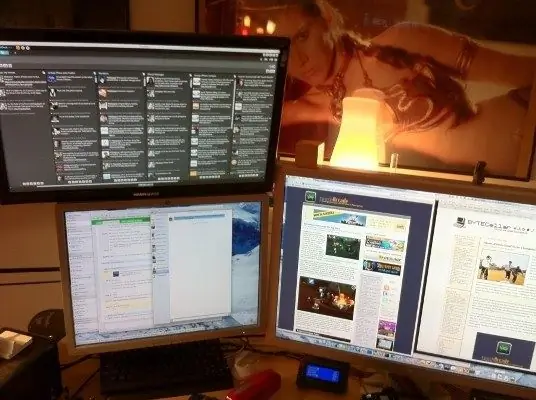
Ohjeet
Vaihe 1
Huolimatta siitä, että isot isännöintivirheet ovat riittävän harvinaisia, älä unohda varmuuskopioita. Sinut suojataan mahdollisilta onnettomuuksilta, ja voit tarvittaessa palauttaa resurssin nopeasti menettämällä vähimmäistiedot.
Vaihe 2
Voit luoda varmuuskopion sivustosta siirtymällä isännöintitilisi ohjauspaneeliin. Etsi "Hallitse varmuuskopiota" -vaihtoehto - sinulla voi olla sille hieman erilainen nimi.
Vaihe 3
Siirry varmuuskopio-osioon ja valitse sivustokansio avautuvasta luettelosta. Valitse se, rivin lopussa pitäisi olla varmuuskopioinnin kuvake. Klikkaa sitä.
Vaihe 4
Näkyviin tulee ikkuna, jossa näytetään tiedot säästöparametreista - tiedoston nimi, ajan säästämiseen tarvittava paikka jne. Hyväksy kaikki napsauttamalla OK.
Vaihe 5
Tallennus alkaa, se voi kestää kymmenen minuuttia tai enemmän sivuston koosta riippuen. Etsi tallennuksen päätyttyä ohjauspaneelista resurssisi kansio - varmuuskopiotiedoston pitäisi näkyä. Lataa se tietokoneellesi. Muista, että tämä tiedosto on ladattava, koska jos ylläpito epäonnistuu, se voi kadota.
Vaihe 6
Jos sinulla oli juuri tietosivusto rekisteröimättä käyttäjiä, tallennusmenettely on valmis. Mutta jos sivusto käytti tietokantoja, ne on myös tallennettava. Suorita tämä suorittamalla tietokannan hallinta -apuohjelma, yleensä PhpMyadmin.
Vaihe 7
Avaa "Vie" -välilehti ja valitse tarvittava tietokanta. Valitse Tallenna tiedostona -valintaruutu ja napsauta OK. Tiedosto on tallennettu, sinun tarvitsee vain kopioida se tietokoneellesi.
Vaihe 8
Varmistaaksesi resurssisi luotettavasti yllätyksiltä, tallenna sivuston ja tietokannan varmuuskopiot ulkoiselle tallennusvälineelle - esimerkiksi USB-muistitikulle tai CD-levylle. Varmuuskopiot tulisi tehdä joko tietyn ajan kuluttua - esimerkiksi kerran viikossa tai uusien materiaalien lähettämisen jälkeen sivustolle.






